Marketing do Facebook - Navegação na página
Depois de concluir a configuração inicial, você será redirecionado para sua nova página do Facebook. Além das informações que você forneceu no processo de configuração, ele parecerá um tanto vazio. Neste capítulo, mostraremos como navegar por diferentes áreas da página para que você se sinta confortável para modificar e utilizar as funcionalidades
Na guia 'Sobre', você pode garantir que todos os detalhes da sua empresa foram inseridos corretamente. As áreas que você pode atualizar / modificar incluem -
- Address
- Detalhes do contato
- URL do site
- Horas de funcionamento
- Faixa de preço
Você também pode incluir uma breve descrição sobre sua empresa.
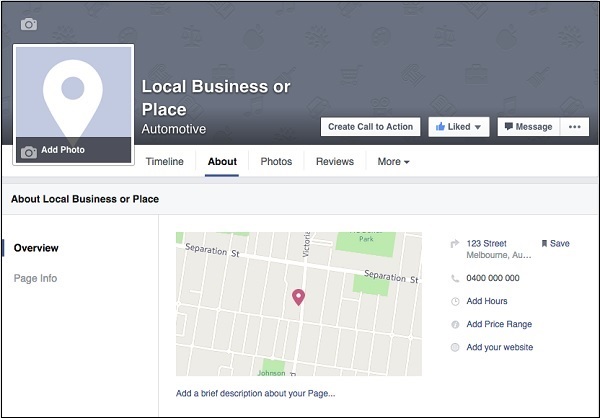
Adicionar uma imagem de exibição e uma foto de capa
Para adicionar uma imagem de exibição e uma foto de capa, você precisará clicar no ícone da câmera localizado dentro das áreas designadas (veja a imagem abaixo). Em geral, a imagem de exibição deve representar sua empresa com um logotipo ou ícone que as pessoas familiarizem com sua marca. A foto da capa é uma ótima maneira de mostrar o que faz sua marca brilhar, oferecendo aos usuários uma imagem gráfica que promove seu serviço. Dependendo da cultura e dos valores da sua organização, isso pode ser profissional, criativo, informativo ou uma mistura, não há regras definidas, vai depender de como você deseja se promover.
Display picture size - 180px x 180px
Cover photo size - 851 px x 315 px

Crie um botão de 'apelo à ação'
A criação de um botão de call to action em sua página permite que seu público seja imediatamente levado para o local desejado. Esta é uma ótima maneira de começar a gerar leads, obter tráfego, reservas, assinaturas e muito mais. Você poderá escolher o tipo de botão que gostaria de exibir e para onde alguém levará se clicar nele. Você pode criar botões de call to action para desktop, iPhone e Android.
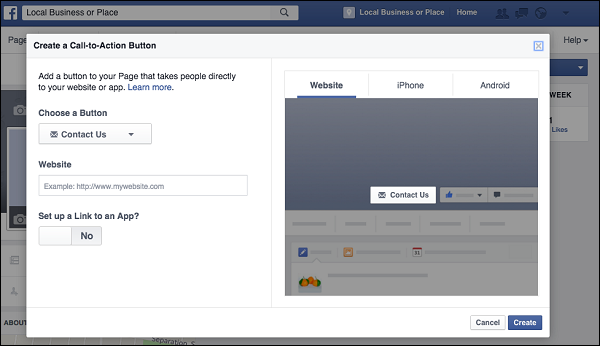
A imagem acima é para criar um botão de call to action.
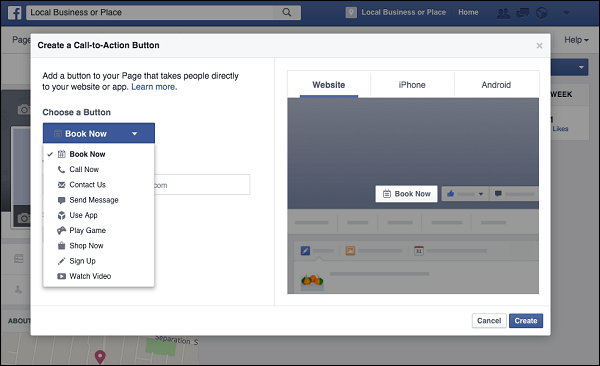
A imagem acima mostra os diferentes tipos de botões que você pode exibir em sua página.
Configuração
A guia de configurações fornece acesso para monitorar e realizar ajustes em sua página. Na página geral, você pode escolher se sua página é pública ou privada. Na fase inicial de configuração de sua página, você pode querer alterar o status da página para privada até que esteja pronto para que as pessoas comecem a encontrar / ver o que você está fazendo. Aqui você também pode definir quem pode postar em seu mural, você pode escolher apenas deixar o administrador postar ou permitir que seus fãs e pessoas que encontrarem sua página postem e comentem em seu mural. Você também pode definir quem pode marcar fotos, enviar mensagens em particular, restringir a idade para ver a página e para quais países ela estará disponível. Você também pode mesclar páginas duplicadas que possui ou excluí-las completamente.
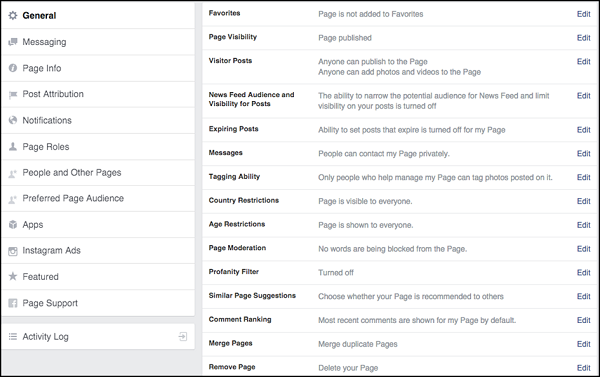
Outras áreas notáveis nas configurações são -
Page roles - Escolha adicionar novas pessoas à sua página como administrador, editor, moderador, consultor ou analista.
Messaging- Mostre seu tempo médio de resposta ao voltar às mensagens privadas. Você também pode permitir que as pessoas saibam que você será tão ou menos responsivo fora do horário comercial.
Preferred page audience - Mude quem encontra sua página, otimizando os critérios de idade, localização, sexo e interesses dos usuários.